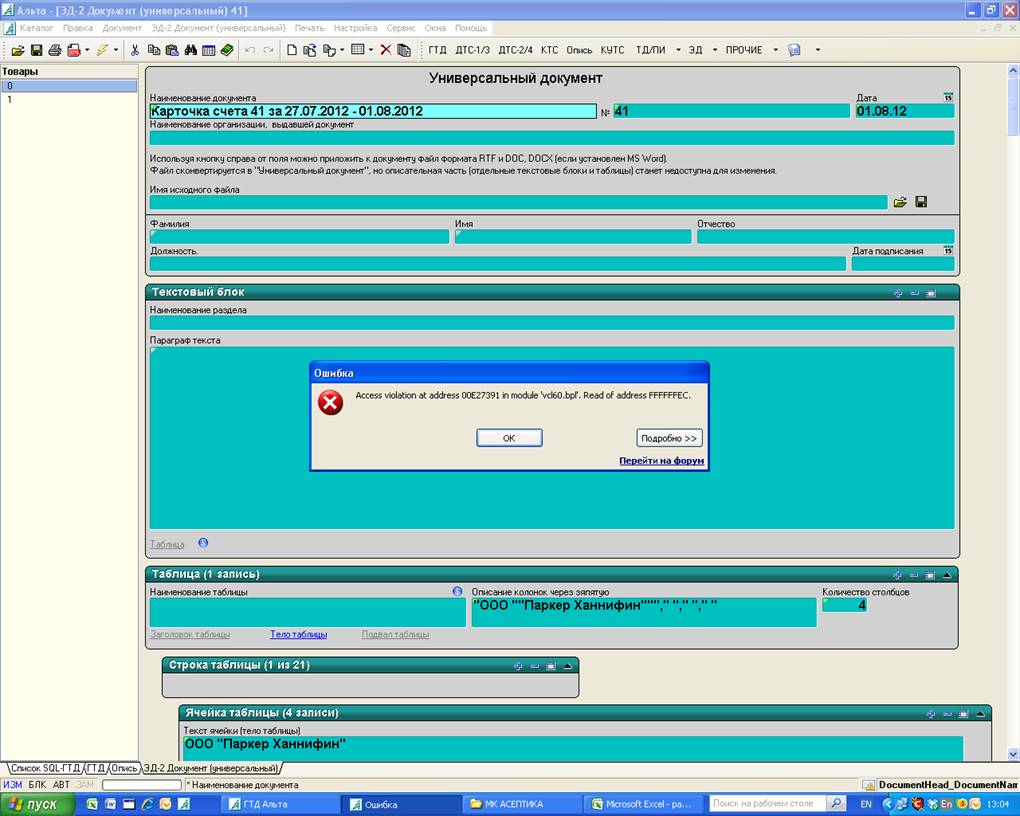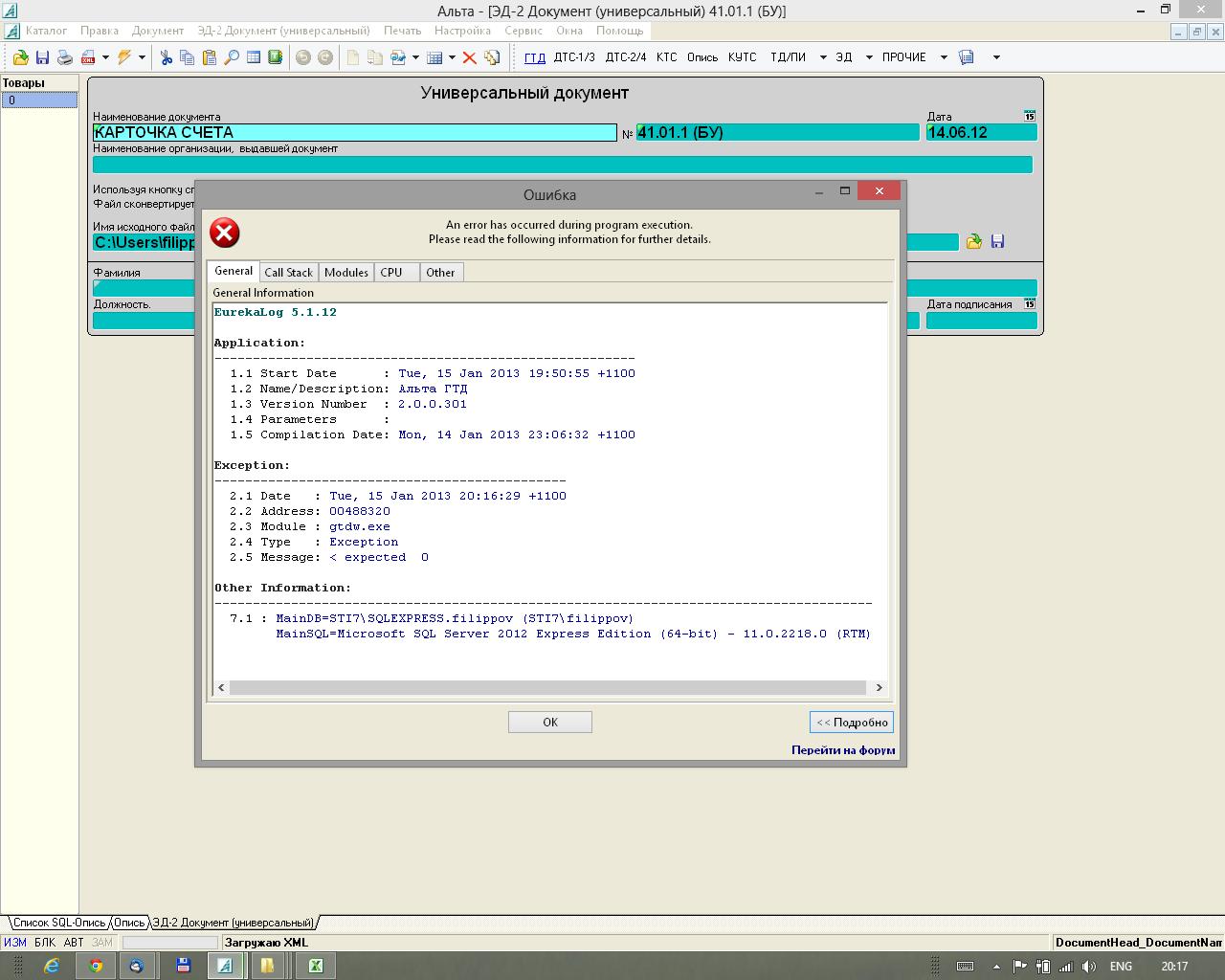Проблема при просмотре ЭД документов: различия между версиями
Admin (обсуждение | вклад) |
|||
| Строка 1: | Строка 1: | ||
'''Возможные проблемы при просмотре ЭД документов и их решения.'''<br> | '''Возможные проблемы при просмотре ЭД документов и их решения.'''<br> | ||
| − | + | == Access Violation после смены темы Windows == | |
| + | |||
| + | При просмотре ЭД документов, после смены темы Windows на не стандартную, может возникнуть ошибка: | ||
[[Файл:aaaaa.jpg]]<br> | [[Файл:aaaaa.jpg]]<br> | ||
| Строка 10: | Строка 12: | ||
| − | + | == "Expected 0" == | |
| + | |||
| + | Появляется вот такая ошибка: | ||
[[Файл:kkkkk.jpg]]<br> | [[Файл:kkkkk.jpg]]<br> | ||
| Строка 24: | Строка 28: | ||
Если не поможет, то удалите еще файл HighLighterStyles.xml. Он расположен в папке, куда установлена программа. <br> | Если не поможет, то удалите еще файл HighLighterStyles.xml. Он расположен в папке, куда установлена программа. <br> | ||
По умолчанию это C:\alta. После чего обновите программу.<br> | По умолчанию это C:\alta. После чего обновите программу.<br> | ||
| + | |||
| + | [[Категория:Альта ГТД]] | ||
| + | [[Категория:ЭД-2]] | ||
Версия 16:08, 21 января 2013
Возможные проблемы при просмотре ЭД документов и их решения.
Access Violation после смены темы Windows
При просмотре ЭД документов, после смены темы Windows на не стандартную, может возникнуть ошибка:
Для решения достаточно переключиться на стандартную и обратно.
Переключается - правой кнопкой на рабочем столе, "свойства", "темы" - классическая.
"Expected 0"
Появляется вот такая ошибка:
Для решения проблемы:
Скорее всего попорчен файл UsrHighLighterStyles.xml Надо удалить этот файл.
Он находится:
- Для терминального режима:
в папке профиля пользователя C:\Users\<Имя_пользователя>\AppData\Local\Alta\GTD
- Для обычного режима:
в папке, куда установлена программа. По умолчанию это C:\alta.
Если не поможет, то удалите еще файл HighLighterStyles.xml. Он расположен в папке, куда установлена программа.
По умолчанию это C:\alta. После чего обновите программу.